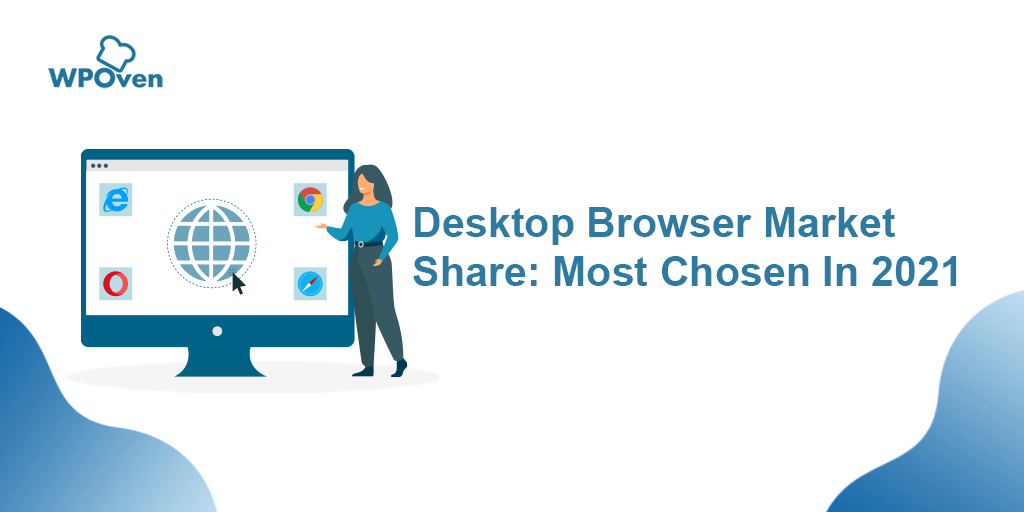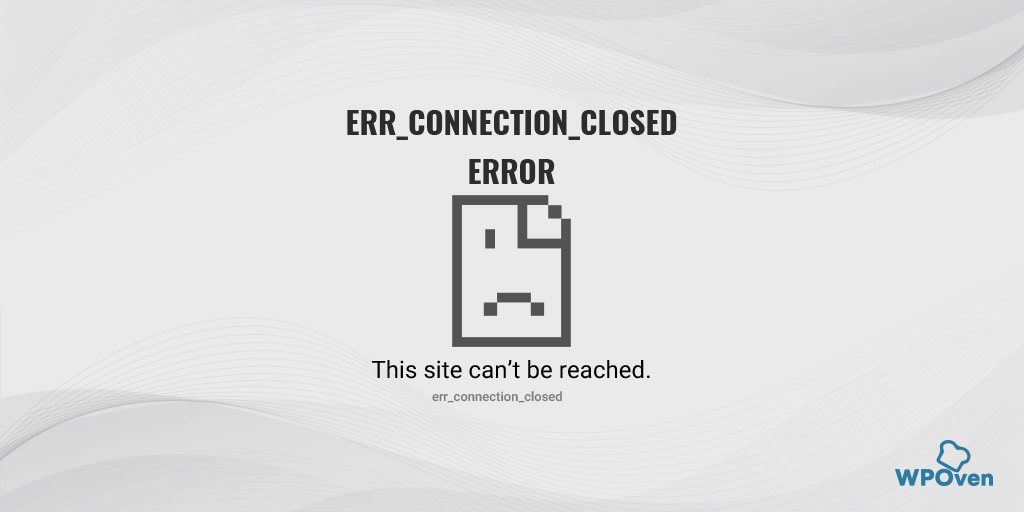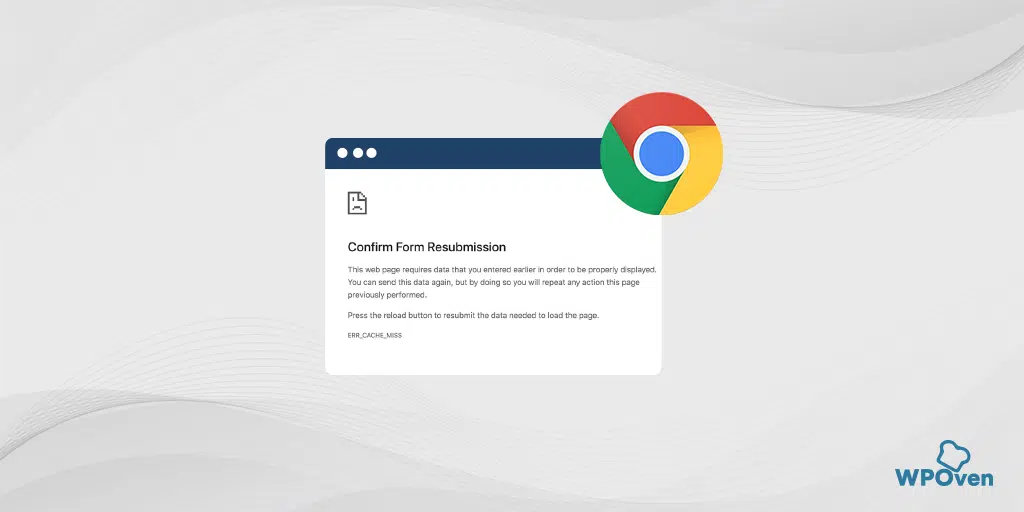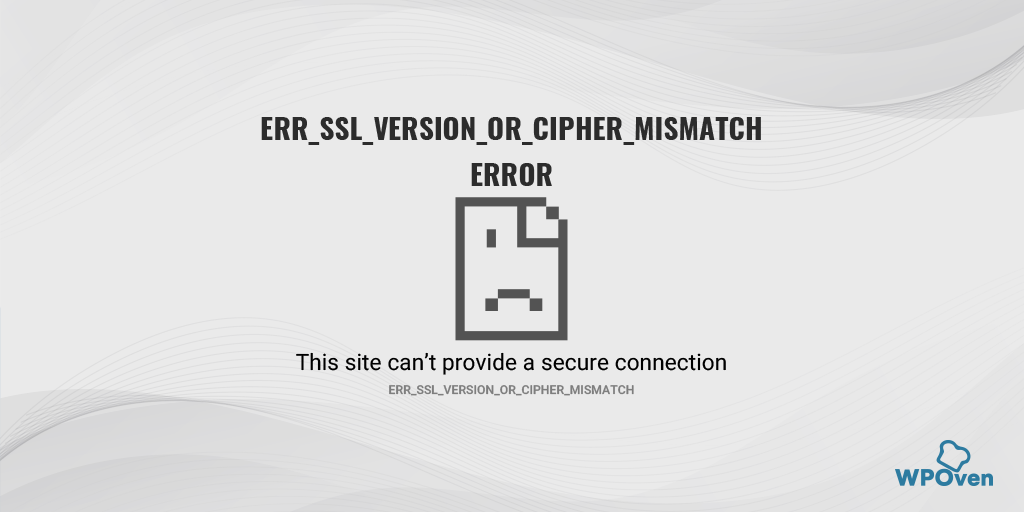Bagaimana Cara Memperbaiki Kesalahan DNS_PROBE_POSSIBLE? (6 Metode Cepat)
Diterbitkan: 2023-04-22Internet telah berkembang secara dramatis selama dekade terakhir, dan pengaruhnya yang meluas pada kehidupan sehari-hari orang telah menjadi norma baru. Baik itu memesan tiket, menjual produk atau layanan, atau mengumpulkan sumber daya online, alat penelusuran telah membuat tugas ini mudah diakses dengan sekali klik.
Apa pun browser yang Anda gunakan untuk mengakses internet, terlepas dari semua keistimewaan dan keuntungan yang mereka tawarkan, setiap pengguna pasti menghadapi beberapa masalah. Satu masalah yang diklaim sering dihadapi pengguna adalah kesalahan 'dns_probe_possible'.
Apakah Anda memilih Chrome, Edge, Firefox, Brave, atau browser lainnya, terkadang mengalami kesalahan tidak dapat dihindari.
Baca: Pangsa Pasar Browser & Statistik Penggunaan
Untuk membantu Anda mengakses situs web dengan lancar dan bebas masalah, kami memberi Anda panduan lengkap tentang cara memperbaiki kesalahan 'dns_probe_possible'. Panduan ini mencakup arti dns_probe_possible, kemungkinan alasan kemunculannya, dan beberapa tip bermanfaat untuk menghindarinya.
Mari kita mulai!
Baca: Bagaimana Cara Memperbaiki Kesalahan DNS_PROBE_FINISHED_NXDOMAIN?
Bagaimana cara memperbaiki Kesalahan DNS_PROBE_STARTED? [8 Cara]
Apa itu DNS_PROBE_POSSIBLE?
dns_probe_possible adalah kesalahan yang dapat terjadi saat browser tidak dapat membuat koneksi ke server DNS. Ini berarti browser tidak dapat menerjemahkan nama domain dari situs web yang Anda coba akses menjadi alamat IP, yang diperlukan untuk membuat sambungan.
Kesalahan ini dapat disebabkan oleh berbagai alasan, seperti masalah konektivitas jaringan, setelan firewall, atau setelan DNS yang salah. Yang akan kita bahas di bagian selanjutnya dari posting ini.
Apa Penyebab Kesalahan DNS_PROBE_POSSIBLE?
Kemungkinan kesalahan Probe DNS dapat terjadi karena beberapa alasan, tetapi beberapa yang paling umum adalah:
- masalah koneksi internet
- Masalah Ruter
- Masalah server DNS
- Pemblokiran firewall
- Perangkat lunak pihak ketiga
masalah koneksi internet
Jika koneksi internet Anda lemah atau tidak stabil, dapat menyebabkan server DNS tidak dapat dijangkau, yang dapat menyebabkan kesalahan ini. Saat Anda mencoba mengakses situs web, komputer Anda mengirimkan permintaan ke server DNS untuk menerjemahkan nama domain menjadi alamat IP. Jika koneksi internet Anda lemah, permintaan mungkin tidak terkirim dengan benar, atau mungkin hilang seluruhnya.
Demikian pula, jika koneksi Anda tidak stabil, koneksi ke server DNS mungkin terganggu, sehingga sulit menerima respons. Ketika komputer Anda tidak dapat terhubung ke server DNS karena masalah koneksi internet, ini dapat memicu kemungkinan kesalahan Probe DNS.
Oleh karena itu, penting untuk memastikan koneksi internet Anda kuat dan stabil untuk menghindari kesalahan ini.
Masalah Ruter
Kemungkinan alasan lain untuk kesalahan ini adalah router Anda mungkin memblokir akses ke server DNS. Router adalah perangkat jaringan yang bertindak sebagai perantara antara perangkat Anda dan internet. Mereka bertanggung jawab mengarahkan lalu lintas antara perangkat Anda dan internet, serta menyediakan fitur keamanan seperti firewall.
Jika perute Anda dikonfigurasi untuk memblokir akses ke situs web atau layanan tertentu, itu mungkin juga memblokir akses ke server DNS yang diperlukan perangkat Anda untuk berkomunikasi. Hal ini dapat menyebabkan kemungkinan kesalahan Probe DNS terjadi.
Masalah Server DNS
Server DNS bertanggung jawab untuk menerjemahkan nama domain menjadi alamat IP dan mengarahkan lalu lintas di internet. Jika server DNS mengalami masalah atau untuk sementara mati, perangkat Anda tidak akan dapat berkomunikasi dengannya, menyebabkan kesalahan Kemungkinan Probe DNS terjadi.
Ada berbagai alasan mengapa server DNS mengalami masalah, termasuk kegagalan perangkat keras, kemacetan jaringan, atau bug perangkat lunak. Bisa juga karena pemadaman sementara atau pekerjaan pemeliharaan yang dilakukan di server.
Baca: Apa itu DNS?
Pemblokiran firewall
Terkadang firewall dapat menyebabkan kesalahan "DNS Probe Possible" terjadi. Salah satu cara yang dapat memicu kesalahan dns_probe_possible adalah dengan memblokir akses ke server DNS yang diperlukan perangkat Anda untuk berkomunikasi untuk menyelesaikan nama domain.
Ini dapat terjadi jika firewall telah dikonfigurasi untuk memblokir situs web atau layanan tertentu, termasuk server DNS.
Cara lain firewall dapat menyebabkan kesalahan ini adalah dengan mengganggu komunikasi antara perangkat Anda dan server DNS. Hal ini dapat terjadi jika konfigurasi firewall salah atau jika diduga salah lalu lintas DNS berpotensi membahayakan.
Perangkat lunak pihak ketiga (Addons Browser atau perangkat lunak pemblokiran iklan)
Perangkat lunak pihak ketiga yang diinstal di komputer Anda dapat mengganggu pengaturan DNS Anda. Ini dapat terjadi jika perangkat lunak mengubah pengaturan DNS Anda tanpa sepengetahuan Anda atau jika bertentangan dengan pengaturan DNS yang ada di komputer Anda.
Misalnya, beberapa program antivirus mungkin menyertakan fitur yang mengalihkan lalu lintas internet Anda melalui server mereka sendiri untuk memindai malware. Ini dapat menyebabkan konflik DNS dan menghasilkan kesalahan “DNS_Probe_Possible”.
Beberapa perangkat lunak pemblokiran iklan dapat mengubah pengaturan DNS Anda untuk memblokir iklan, yang juga dapat menyebabkan konflik DNS dan menyebabkan pesan kesalahan.
Ekstensi browser yang salah dapat menyebabkan masalah konektivitas. Nonaktifkan semua ekstensi dengan menghapus centang pada masing-masing ekstensi di menu Chrome. Untuk mengidentifikasi pelakunya, aktifkan ekstensi satu per satu dan periksa situsnya setelah masing-masing.
Bagaimana cara memperbaiki Kesalahan DNS_PROBE_POSSIBLE di Brave, Chrome, Edge, Firefox, atau Windows 10/11?
Sekarang Anda telah melihat kemungkinan penyebab yang dapat memicu kesalahan 'dns_probe_possible', lihat metode pemecahan masalah terbaik yang diberikan di bawah ini:
- Periksa koneksi internet dan router Anda
- Hapus Cache Peramban
- Nonaktifkan VPN atau Proksi
- Hapus DNS dan Setel Ulang Pengaturan Internet
- Ubah Server DNS
- Nonaktifkan semua program antivirus atau Firewall
Periksa Koneksi Internet dan Router Anda
Kesalahan “dns_probe_possible” terkadang dapat terjadi karena koneksi internet yang buruk atau tidak stabil. Untuk memeriksa koneksi internet Anda,
- Pastikan perangkat Anda terhubung ke jaringan yang stabil. Anda dapat melakukannya dengan memeriksa setelan jaringan perangkat dan memastikan bahwa Anda tersambung ke jaringan yang benar.
- Jika Anda masih mengalami error, coba mulai ulang modem atau router. Ini dapat membantu menyelesaikan masalah apa pun dengan koneksi internet Anda yang mungkin menyebabkan kesalahan. Untuk melakukannya, cabut kabel daya dari modem atau router, tunggu beberapa detik, lalu pasang kembali.
- Setelah memulai ulang modem atau router Anda, tunggu beberapa menit hingga perangkat Anda terhubung kembali ke jaringan. Setelah perangkat Anda terhubung, coba jelajahi internet lagi dan lihat apakah kesalahan "dns_probe_possible" telah teratasi.
- Jika Anda masih mengalami kesalahan setelah memeriksa koneksi internet, mungkin ada masalah lain yang menyebabkan masalah. Dalam hal ini, Anda dapat mencoba solusi lain yang disebutkan di bawah ini.
Bersihkan Cache Peramban Anda
Jika Anda masih mengalami pesan kesalahan “dns_probe_possible”, Anda mungkin ingin mencoba menghapus cache dan cookie. Berikut langkah-langkah yang dapat Anda ikuti:
Langkah 1: Bergantung pada browser Anda, Buka menu pengaturan. Di Google Chrome, misalnya, Anda dapat menemukan menu pengaturan dengan mengklik tiga titik vertikal yang terletak di pojok kanan atas jendela.
Langkah 2: Untuk melanjutkan, pilih “Alat lainnya” dan kemudian klik “Hapus data penelusuran”.
![Bagaimana cara memperbaiki Kesalahan DNS_PROBE_STARTED? [8 Cara] 7 Clear browsing data in Chrome](/uploads/article/48367/FBNtmJ32k98GbM6y.png)
Langkah 3: Jendela pop-up akan muncul, di mana Anda dapat memilih ketiga opsi yang terletak di bawah bagian "Dasar" seperti yang ditunjukkan pada gambar di bawah. Opsi ini termasuk "Browsing history", "Cookies dan data situs lainnya", dan "Cache gambar dan file".
Langkah 4: Klik " Hapus data " untuk memulai proses.
![Bagaimana cara memperbaiki Kesalahan DNS_PROBE_STARTED? [8 Cara] 8 Clearing data in Google Chrome](/uploads/article/48367/hiDboSboH3styg1G.png)
Nonaktifkan VPN atau Proksi
Kesalahan DNS_PROBE_POSSIBLE di browser web dapat dipicu karena tindakan firewall. Bahkan beberapa antivirus yang disematkan untuk melacak browser web dan add-on VPN bertindak untuk mencegah penjelajahan melalui situs tertentu. Untuk sementara, menonaktifkan VPN akan memungkinkan perubahan.
Untuk Windows
Untuk menonaktifkan VPN di Windows, Anda dapat mengikuti langkah-langkah berikut:
- Klik menu " Mulai " > " Pengaturan " > " Jaringan & Internet ".
- Klik pada tab “ VPN ” > koneksi VPN > tombol Putus .
- Sekarang restart atau reboot komputer Anda dan periksa apakah kesalahan telah diperbaiki.
Untuk macOS
Untuk menonaktifkan VPN di macOS, Anda dapat mengikuti langkah-langkah berikut:
- Klik pada menu Apple di sudut kiri atas layar Anda.
- Pilih "Preferensi Sistem" > "Jaringan".
- Di kolom sebelah kiri, pilih koneksi VPN yang ingin Anda nonaktifkan.
- Klik " Putuskan" > "Terapkan ".
Hapus DNS dan Setel Ulang Pengaturan Internet
Cache DNS yang kedaluwarsa terkadang dapat menyebabkan masalah jaringan, termasuk kesalahan DNS PROBE POSSIBLE. Untuk memperbaiki masalah ini, Anda dapat menghapus DNS Anda untuk mengatur ulang dan mengembalikan semuanya menjadi normal.
Untuk pengguna Windows 10 dan Windows 11:
Langkah 1: Buka perintah Jalankan dengan menekan tombol Windows dan R. Sebagai alternatif, Anda dapat mencarinya di menu Mulai.
Langkah 2: Ketik " cmd " dan tekan Enter untuk membuka Command Prompt.
![Bagaimana cara memperbaiki Kesalahan DNS_PROBE_STARTED? [8 Cara] 13 Opening Command Prompt in Windows](/uploads/article/48367/CHb7mIHbZCGZbAh5.png)
Langkah 3: Setelah jendela Command Prompt terbuka, ketik " ipconfig/release " untuk melepaskan alamat IP Anda saat ini.
![Bagaimana cara memperbaiki Kesalahan DNS_PROBE_STARTED? [8 Cara] 14 Using Ipconfig command on CMD](/uploads/article/48367/YJmJlPTlb9vnAucf.png)
Langkah 4: Selanjutnya, ketik " ipconfig/flushdns " untuk melepaskan cache DNS.
Langkah 5: Ketik " ipconfig / renew " untuk mendapatkan alamat IP baru.
![Bagaimana cara memperbaiki Kesalahan DNS_PROBE_STARTED? [8 Cara] 15 ipconfig renew](/uploads/article/48367/1W4FAMGiVwDk6eE9.png)
Langkah 6: Ketik " netsh int ip set dns " dan tekan Enter untuk mengatur ulang pengaturan IP Anda.
Langkah 7: Terakhir, ketik “ netsh winsock rese t” untuk mengembalikan Katalog Winsock.
![Bagaimana cara memperbaiki Kesalahan DNS_PROBE_STARTED? [8 Cara] 16 netsh winsock reset](/uploads/article/48367/0Ma5G0g7zzdjIBa0.png)
Langkah 8: Setelah menyelesaikan langkah-langkah ini, hidupkan ulang komputer Anda untuk memastikan perubahan diterapkan.

Untuk pengguna MacOS:
Langkah 1: Untuk memulai, buka opsi preferensi sistem di Mac Anda. Jika Anda memasang Masker Gas, ini dapat mempermudah pencarian tugas terkait sistem.
Langkah 2: Selanjutnya, navigasikan ke tab Ethernet dan klik opsi lanjutan.
Langkah 3: Di bawah tab TCP/IP, Anda akan menemukan opsi untuk melepaskan penyewaan DHCP. Mengklik opsi ini akan memungkinkan Anda untuk menghapus DNS lokal di Mac Anda.
![Bagaimana cara memperbaiki Kesalahan DNS_PROBE_STARTED? [8 Cara] 17 Renew DHCP in MacOS](/uploads/article/48367/9DMYqUFzbM8mjk8Q.png)
Langkah 4: Untuk menghapus cache DNS lokal, buka Utilities > Terminal dan masukkan perintah.
Langkah 5: Perintah untuk membersihkan cache DNS lokal adalah “ dscacheutil -flushcach e”.
Langkah 6: Setelah Anda memasukkan perintah, tidak akan ada pesan sukses atau gagal terpisah yang muncul. Namun, dalam banyak kasus, cache akan dihapus tanpa masalah besar.
Ubah Server DNS
Jika Anda ingin menghilangkan kesalahan DNS_PROBE_POSSIBLE, Anda dapat mempertimbangkan untuk mengubah alamat DNS Anda menjadi IPv4 atau IPv6. Namun, perlu dicatat bahwa walaupun IPv6 adalah versi yang lebih baru, IPv4 masih lebih umum digunakan. Ikuti langkah-langkah ini untuk mengubah alamat DNS Anda:
Untuk pengguna Windows 10 dan Windows 11:
Langkah 1: Jika Anda adalah Pengguna Windows 10 atau 11, Anda harus membuka panel kontrol hanya dengan mengetik "Control Panel " di bilah pencarian.
Langkah 2: Di Panel Kontrol pilih Jaringan & Internet > Jaringan dan Pusat Berbagi .
Langkah 3: Dari menu di sebelah kiri, pilih Ubah pengaturan adaptor.
Langkah 4: Klik kanan pada jaringan Anda dan pilih Properties.
Langkah 5: Di jendela yang terbuka, klik Internet Protocol Version 4 (TCP/IPv4) dari daftar, lalu pilih Properties lagi.
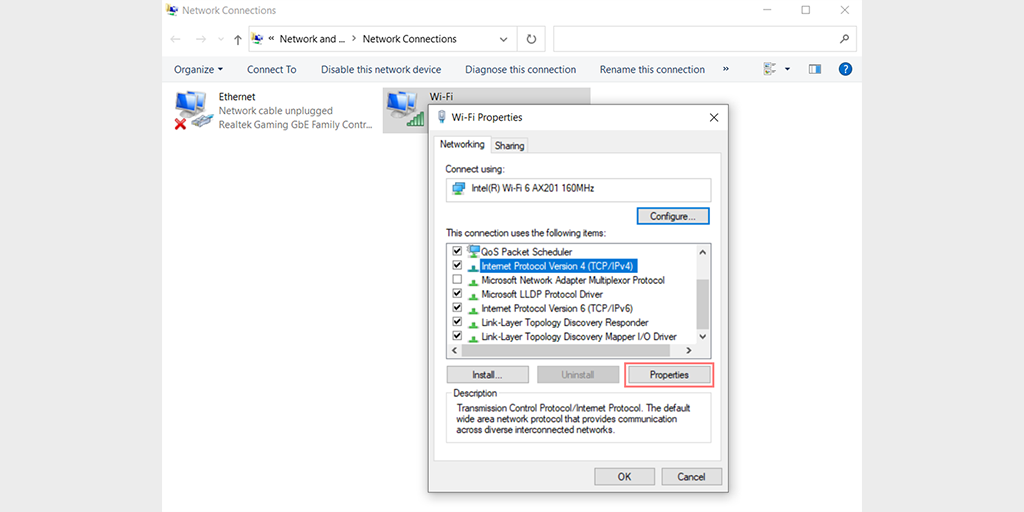
Langkah 6: Klik Gunakan alamat server DNS berikut.
Langkah 7: Masukkan “ 8.8.8.8 ” untuk server DNS Pilihan dan “ 8.8.4.4 ” untuk server DNS Alternatif.
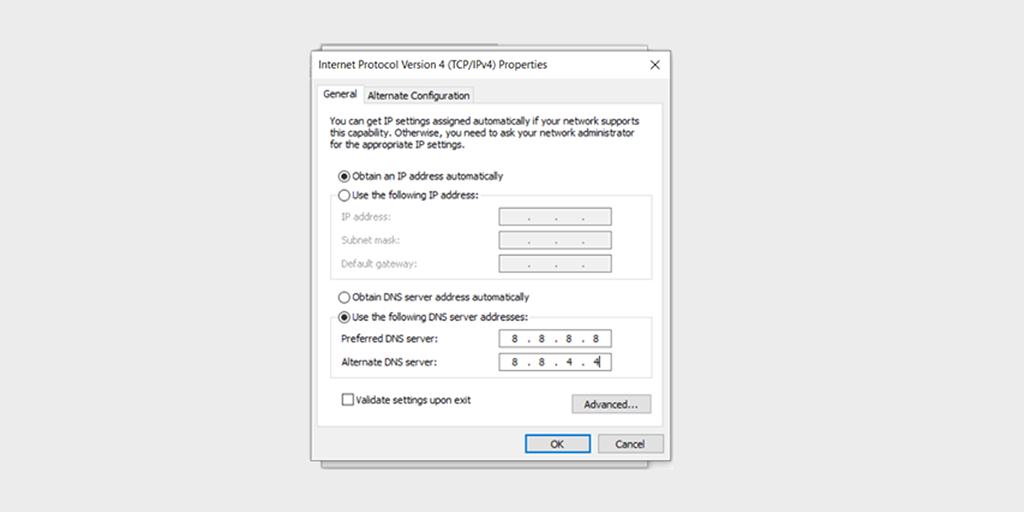
Langkah 8: Klik tombol OK untuk menyimpan perubahan Anda.
Langkah 9: Tutup semua jendela dan coba akses kembali situs web untuk melihat apakah kesalahan masih ada.
Jika masalah berlanjut, Anda mungkin perlu mencoba solusi lain. Namun, mengubah alamat DNS Anda seringkali dapat mengatasi masalah koneksi internet.
Untuk pengguna MacOS :
Langkah 1: Pertama, arahkan ke System Preferences di Mac Anda. Anda dapat menemukannya dengan mengeklik ikon Apple di pojok kiri atas layar, lalu memilih “ System Preferences ”.
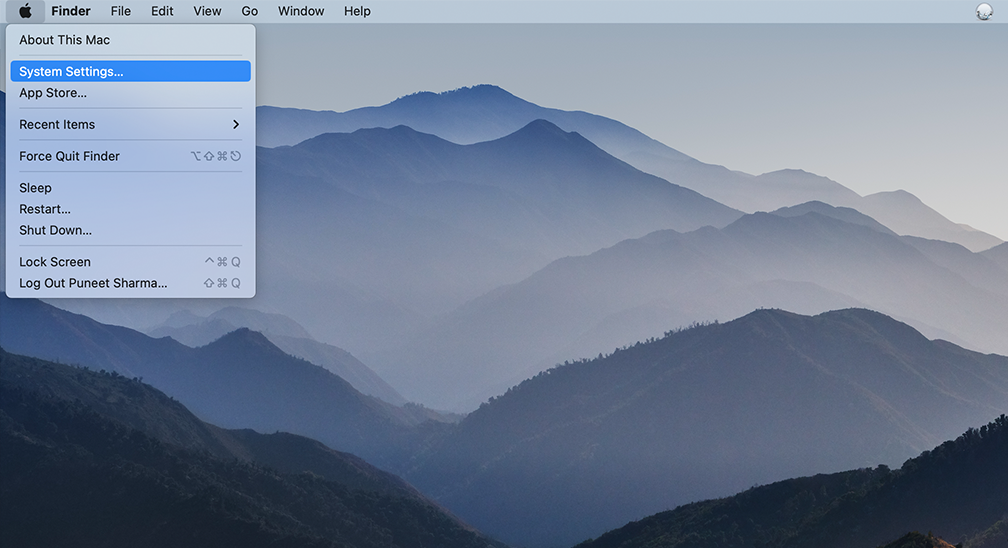
Langkah 2: Setelah Anda berada di System Preferences, cari ikon “ Network ” dan klik di atasnya. Dari sana, pilih koneksi jaringan yang ingin Anda ubah (misalnya, Wi-Fi atau Ethernet).
Langkah 3: Di pengaturan Jaringan, Anda akan melihat tombol berlabel “ Lanjutan ”. Klik itu, lalu arahkan ke tab " DNS ".
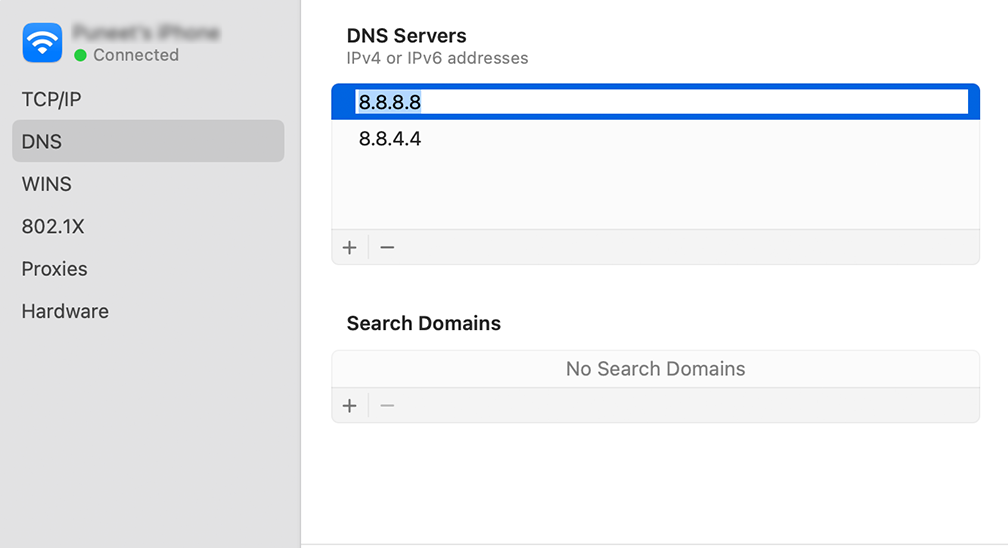
Langkah 4: Di sinilah Anda akan menambahkan alamat server DNS. Klik tombol “ + ” di kiri bawah jendela pengaturan DNS, lalu ketikkan alamat IPv4 untuk server DNS Cloudflare: 1.1.1.1. Tekan enter, lalu ulangi proses untuk menambahkan alamat lain: 1.0.0.1.
Langkah 5: Terakhir, klik "OK" untuk menyimpan perubahan yang telah Anda buat. Anda sekarang harus siap dengan pengaturan DNS baru Anda!
Nonaktifkan Program Antivirus atau Firewall untuk sementara
Untuk pengguna Windows:
Langkah 1: Untuk mengakses panel kontrol komputer Anda, klik menu "Start" di desktop Anda dan cari "control" di kolom pencarian.
Langkah 2: Selanjutnya, pilih "Sistem dan Keamanan" dari opsi panel kontrol. Ini akan membawa Anda ke halaman baru.
Langkah 3: Klik "Windows Defender Firewall" di halaman baru dan pilih "Izinkan aplikasi atau fitur melalui Windows Firewall."
![Bagaimana cara memperbaiki Kesalahan DNS_PROBE_STARTED? [8 Cara] 20 Allow app through Windows Firewall](/uploads/article/48367/UuLfy8DFjXpMbtg1.png)
Langkah 4: Di jendela berikutnya, Anda akan melihat daftar aplikasi dan fitur yang diizinkan untuk berkomunikasi melalui firewall Anda. Untuk mengubah pengaturan ini, klik "Ubah pengaturan".
![Bagaimana cara memperbaiki Kesalahan DNS_PROBE_STARTED? [8 Cara] 21 Allowed Apps in Windows Defender Firewall](/uploads/article/48367/MNjTj1MN2A7nFMvw.png)
Langkah 5: Jika Anda tidak melihat klien DNS Anda di daftar, Anda dapat menambahkannya dengan mengeklik ikon plus (+).
Langkah 6: Untuk menonaktifkan sementara firewall Anda, hapus centang pada kotak di sebelah "Windows Defender Firewall" dan klik "OK" untuk menyimpan perubahan Anda.
Langkah 7: Atau, Anda dapat menyesuaikan pengaturan firewall Anda dengan menemukan klien DNS atau aplikasi lain yang ingin Anda konfigurasikan dan centang atau hapus centang pada kotak di sebelah pengaturan yang diinginkan.
Langkah 8: Setelah selesai menyesuaikan pengaturan, klik "OK" untuk menyimpan perubahan.
Catatan: Penting untuk hanya menonaktifkan firewall untuk sementara jika Anda perlu memecahkan masalah konektivitas. Membiarkan komputer Anda tanpa firewall dapat memaparkannya pada potensi ancaman keamanan.
Beberapa Tips untuk menghindari kesalahan DNS_PROVE_POSSIBLE
Berikut adalah beberapa tip untuk menghindari kesalahan probe DNS yang mungkin terjadi:
- Gunakan koneksi internet yang andal dan cepat.
- Selalu perbarui komputer dan peralatan jaringan Anda dengan pembaruan perangkat lunak dan tambalan keamanan terbaru.
- Gunakan perangkat lunak antivirus terkemuka dan terus perbarui.
- Hindari mengunjungi situs web yang mencurigakan atau berbahaya.
- Bersihkan cache dan cookie browser Anda secara teratur.
- Nonaktifkan layanan VPN atau proxy sementara untuk melihat apakah mereka yang menyebabkan masalah.
- Gunakan server DNS yang andal, seperti Google DNS atau OpenDNS.
- Nonaktifkan sementara perangkat lunak firewall atau antivirus untuk melihat apakah mereka memblokir permintaan DNS.
- Periksa kabel dan koneksi jaringan Anda untuk memastikan semuanya terhubung dengan benar.
- Restart modem dan router Anda secara berkala untuk menyegarkan koneksi jaringan.
Ringkasan
Kemungkinan kesalahan Probe DNS dapat menjadi pengalaman yang membuat frustasi bagi siapa pun, terutama ketika Anda tidak dapat mengakses situs web favorit Anda. Untungnya, biasanya dapat diperbaiki dengan mengikuti metode yang disebutkan dalam artikel ini.
Mengambil tindakan korektif yang diperlukan dapat menyelesaikan masalah dengan cepat dan memungkinkan Anda untuk kembali menjelajahi internet tanpa gangguan lebih lanjut.
Setelah masalah teratasi, jangan lupa untuk mengikuti tips pencegahan yang juga telah kami sebutkan di artikel ini.
Anda dapat memulai dengan memastikan koneksi internet Anda stabil dan router Anda berfungsi dengan benar. Penting juga untuk selalu memperbarui komputer dan browser Anda dengan pembaruan perangkat lunak dan tambalan keamanan terbaru. Langkah-langkah ini dapat membantu mencegah kemungkinan kesalahan Probe DNS terjadi lagi.
Baca: Bagaimana Cara Memperbaiki Kesalahan DNS_PROBE_FINISHED_BAD_CONFIG? (10 Metode)
Jika Anda memiliki pertanyaan atau ingin menambahkan poin berharga apa pun, beri tahu kami di bagian komentar di bawah.
Pertanyaan yang Sering Diajukan
Apa artinya DNS_PROBE_POSSIBLE?
dns_probe_possible adalah kesalahan yang dapat terjadi saat browser tidak dapat membuat koneksi ke server DNS. Ini berarti browser tidak dapat menerjemahkan nama domain dari situs web yang Anda coba akses menjadi alamat IP, yang diperlukan untuk membuat sambungan.
Apa yang menyebabkan kesalahan DNS?
Kesalahan DNS dapat terjadi karena berbagai alasan, tetapi beberapa penyebab yang paling umum adalah:
1. Masalah koneksi internet
2. Pengaturan DNS salah
3. Perangkat lunak firewall atau antivirus
4. Tembolok DNS
5. Masalah server DNS
6. Salah ketik nama domain